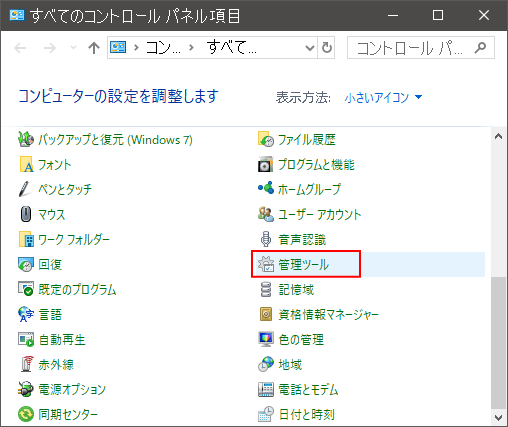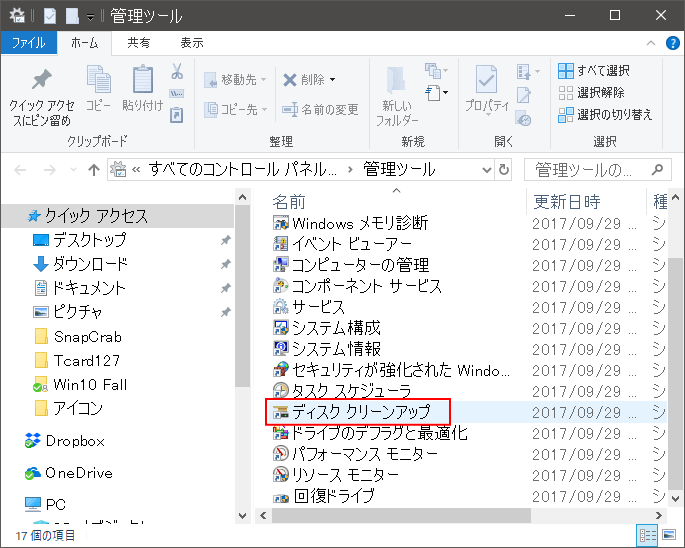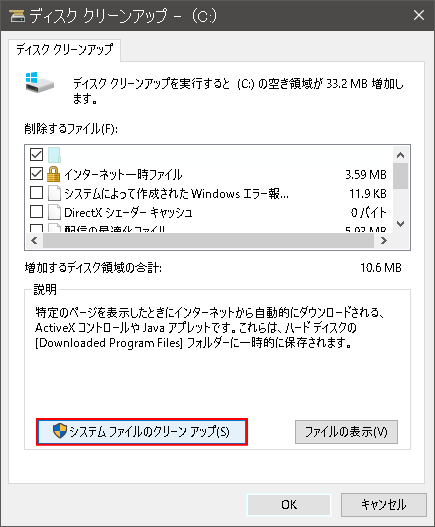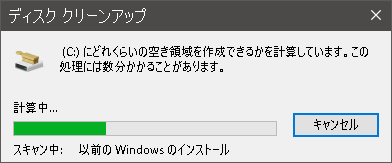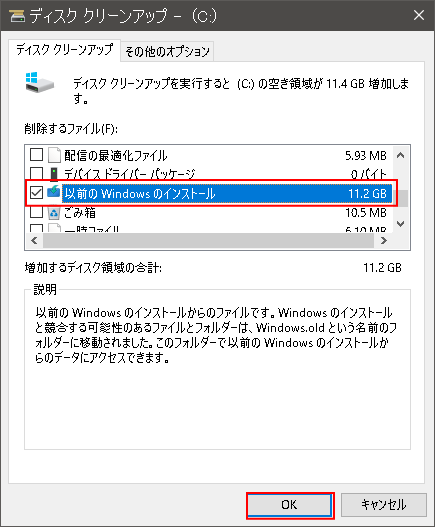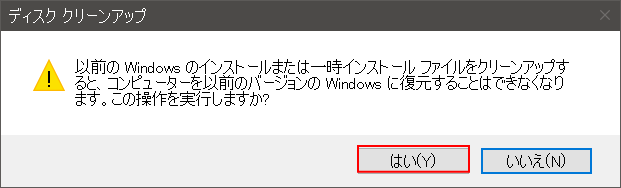ASUS T100HA のストレージは64GBしかなく、単純なモバイル限定の使用では不都合はありませんが、少しでも複雑なことをしようとするとストレージ容量の小さいことが支障をきたします。
先般の Windows 10 Fall Creators Update で圧迫されたストレージの空き容量を僅かですが広げておきました。
なお、ASUS T100HA のストレージの空き容量を広げる記事は他にもあります。
実施することは同じですが、参考にして下さい。


ASUS T100HA の Windows 10 Fall Creators Updateで圧迫されたストレージの空き容量を広げる
僅か 64GB しかない eMMC のドライブ(C:) の空き領域を広げます。
下の図は、2017年12月4日に行った Windows 10 Fall Creators Update 直後の、ドライブ(C:)のプロパティです。
容量 = 57.1GB
使用領域 = 42.3GB
空き領域 = 14.7GB
「Windows.old」のフォルダー、他を削除する・・・「Windows.old」の削除は自己責任
ドライブ(C:)の空き容量を圧迫している一番大きなものは「Windows.old」のホルダーです。
「Windows.old」のホルダーは、 Fall Creators Update 前のバージョンに戻す場合に必要なものですから、前のバージョンに戻す可能性のある方は絶対に削除してはいけません。
私は、ASUS T100HA のWindows 10 が壊れた場合は一から再インストールする覚悟がありますので、「Windows.old」のホルダーを削除することにしています。
なお、「Windows.old」のホルダーと共に、その他の不要なファイルも一緒に削除しておきます。
「コントロールパネル」から「管理ツール」を開く。
「ディスク クリーンアップ」を起動。
「システム ファイルのクリーンアップ」をクリックする。
スキャンされて、
結果が表示されるので、「以前の Windows のインストール 11.2GB」を選択して「OK」をクリックする。・・・このほかのファイルはサイズが小さいので放置。
ファイルの削除の確認が表示されるので、内容を熟読の上、自己責任で「ファイルの削除」をクリックして、
「はい」をクリックして下さい。
クリーンアップが進行します。
クリーンアップの結果は、
使用領域 32.5GB
空き領域 24.6GB
以上で、ストレージの空き容量を広げる作業を終わります
前回の「Creators Update」の時には、Update後に「Windows10Upgrade」ホルダが出来ていたのに気づき、このホルダを削除したら、更に空き容量が増えましたが、今回の「Fall Creators Update」ではホルダが見当たらないので、ストレージの空き容量を広げる作業を終わります。